Macのキーボード・マウスのTips
最近、Macを使う上で便利だと思ったアプリを2つほど紹介します。
まず、Windows用日本語106キーボードをMacで便利に使うアプリです。
Mac専用のAppleキーボードは高い&種類が少ないうえに、CPU切り替え器などを使ってWindowsと共有する場合は、どうしてもWindows用のキーボードを使う必要があります。
なぜならmac用のキーボードはキーが少ないからです。
とはいえ、windows用のキーボードをMacでそのまま使うと、まず日本語変換の方法で躓きます。
そんな時、重宝するのが「PCKeyboardHack」です。
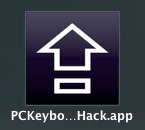
下の写真のような形で、「無変換」と「変換」を「英数」と「かな」に割り当てると、Macで日本語を打つのがすごく楽になります。

設定はこんな感じです。
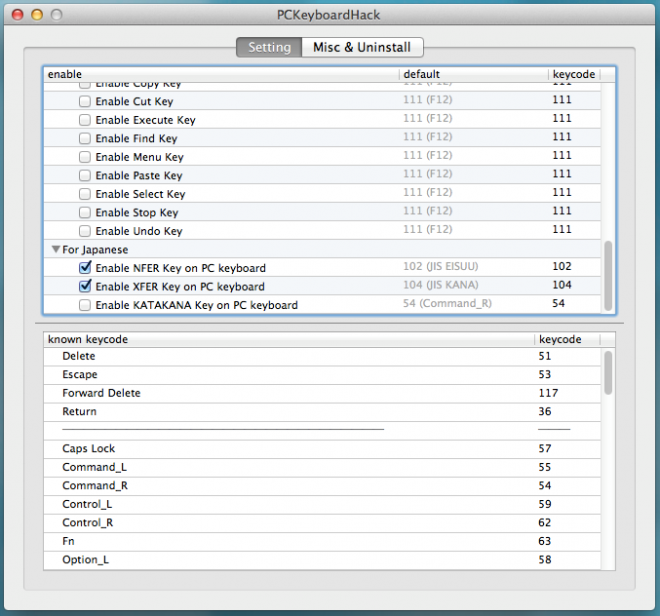
「Ctrl」と「CapsLook」を入れ替えたり、「Ctrl」と「cmd」を入れ替えたり自由に設定できるので、便利です。
Windowsに慣れているとコピペがCtrl+cじゃないところなど、ちょっと違和感がある人も多いかと思いますが、そのあたりも解消できます。
ただ、マンドラインを叩くときは逆に違和感が増えますけどねw
次に紹介するのは、MacBookAirを使っていて、トラックパッドとマウスを同時に使う際に、スクロールの方向を制御するアプリです。
どういうことかというと、MacOSX 10.7から搭載されたスクロール方向:ナチュラルの設定が、トラックパッドを使う際は便利なのですが、従来のマウスを使う分にはちょっと不便だったりします。
そこで、マウス設定時にスクロール方向をノーマルにすると、トラックパッドの設定も勝手にノーマルになってしまいます。
まさに、「あちらを立てればこちらが立たず」という感じです。
それを解消するのが、「SCROLL REVERSER」というアプリです。
詳細はこちらのページを参考にしました。
こちらのアプリ、VMware Fusion 等で、仮想環境のWindowsを使うときなど非常に重宝します。
ちなみにお気に入りのワイヤレスマウスは、LOGICOOL ワイヤレスレーザーマウス Bluetooth搭載 M555bです!
拡張ボタンにMission Controlなども割り当て出来て、これは便利!

コメントを残す